起動について
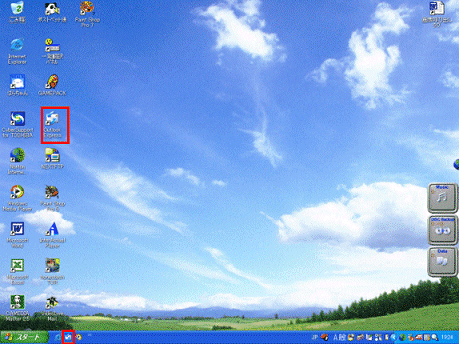
デスクトップのショートカット・タスクバーより起動
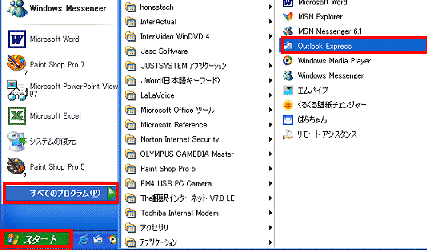
スタート→プログラム→Outlook Expressクリックで起動
|
起動について
デスクトップのショートカット・タスクバーより起動
スタート→プログラム→Outlook Expressクリックで起動 |
|
1.初期画面
 |
|
2.受信トレイを開いた状態
1の画面で「受信トレイ」をクリックするとこの画面になる
送信者別・受信日時(昇順・降順) で並べ替えが出来ます。 大切なメールはフラグを示しておく。 クリックで旗が付きます。もう一度 クリックで消えます。 件名で探す場合があれば件名クリック。 |
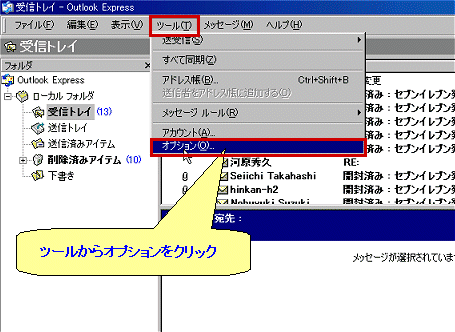
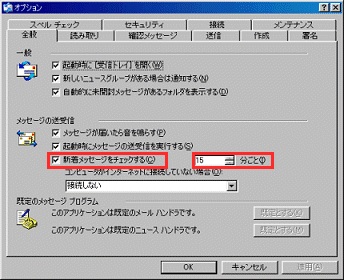 |
自動的(希望の時間間隔)にメールチェックする
場合はその時間(分)を設定、したくない場合は
チェックをはずす。
起動時にメッセージを送受信したく無い場合は、チェックをはずす。
|
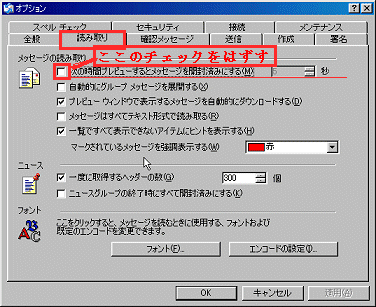
上のチェックをはずす。これで自分で開封しないとメールは開かない。
ウィルス対策の一つです。最近では、開いただけで感染するウィルスもあるからです。
必ずチェックを外しましょう。
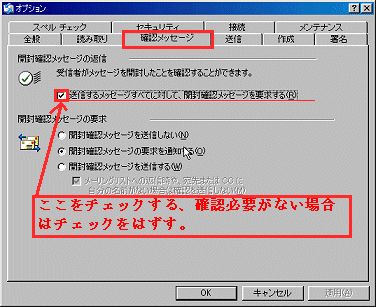 |
毎回開封メッセージを要求する場合! 確認メッセージをクリック!! 左のチェックをすると確認メッセージを要求 します。
確認必要がない場合はチェックをはずす
|
*場合により開封メッセージを要求する場合は、メッセージ作成後、ツール→開封メッセージ要求
を要求に レ点マークが表示される状態にします。
 |
左の設定状態が好ましい状態です。私は返信時に 元のメッセージを含めています。 相手のメッセージの質問に答え易いし、内容を見な がら返事が書けるからです。 |
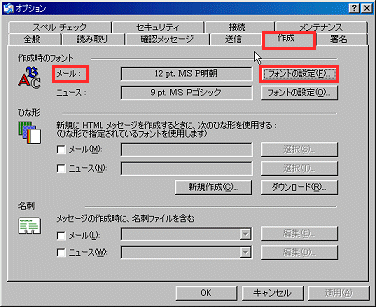
|
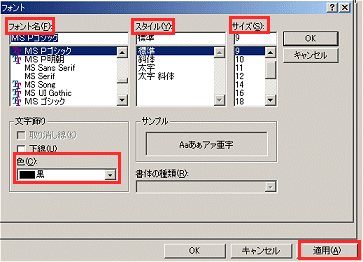 フォントの設定クリックで上の画面が出ます。 文字・スタイル・サイズ・色を同時に設定できます。 |
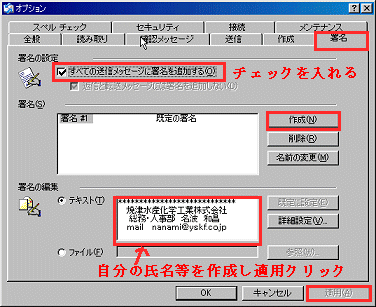 |
毎回署名を付ける場合
1.署名をクリック! 2.作成をクリック
3.テキストボックスの中へ自分の氏名等を作成し
適用をクリック
|
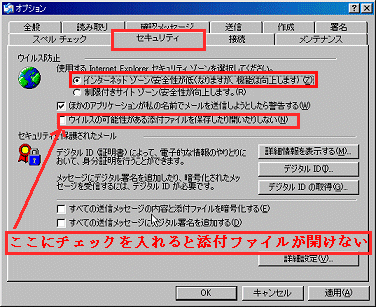 |
|
「表示」をクリックし
「レイアウト」をクリック
表示させたい項目にチェックを入れる→
|
*プレビューウィンドウヘッダーを表示するの チェックを外すのもウィルス対策の一つです。 ウィルスソフトで確実・安心ならばチェックでも良い。 添付ファイルには十分注意して下さい。 |
12.ローカルフォルダに新規フォルダを作成し、受信メールを管理する
また受信トレイにフォルダを作るのも良い方法です。(同じです、どちらでも結構)
|
新規に作成したいトレイを選択 例1 ↓(1) |
新規に作成したいトレイを選択 例2 ↓(1) |
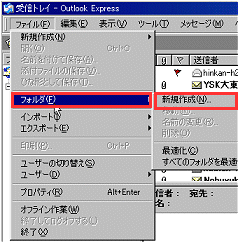 (2) → (2) →
「ファイル」から「フォルダ」をクリックし 新規作成をクリック
|
(3)
 フォルダ名を入力しOKボタンをクリック
|
「アドレス」をクリック
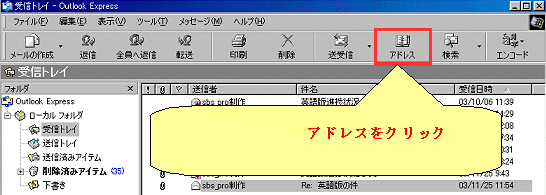 |
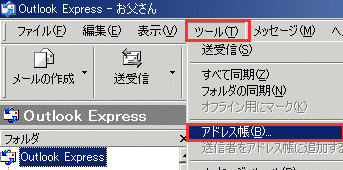 ツールからアドレス帳でもOK! ツールからアドレス帳でもOK! |
|
アドレスを作りたいフォルダを選択
「新規作成」から「新しい連絡先」をクリック |
 相手の氏名(登録名)を入力 相手のメールアドレスを入力
|
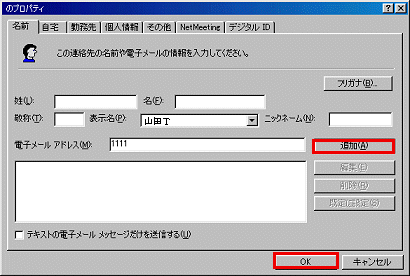 追加をクリック OKで登録されます。
|
|
初期画面から「メールの作成」をクリック
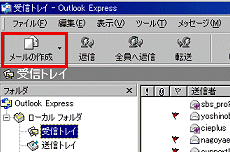
|
メニュー画面よりでも同じです。
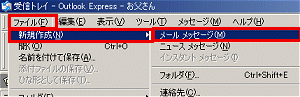
|
 |
宛先の部分をクリックしてアドレス
帳を開き選択。 注意! 文章内容で1行が30文字前後 に入力しましょう。 半角カタカナは使わないように! |
アドレス帳の画面
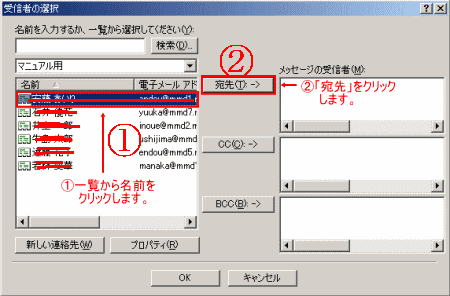 |
↓

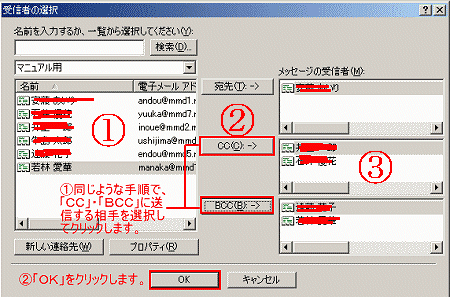
*CC(カーボンコピー)
*BCC(ブラインドカーボンボンコピー)
作成が終わったら、「送信」をクリックする
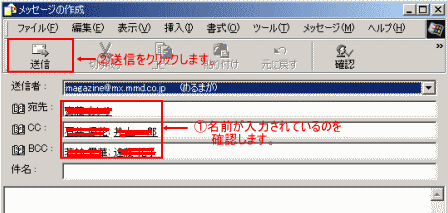
↓
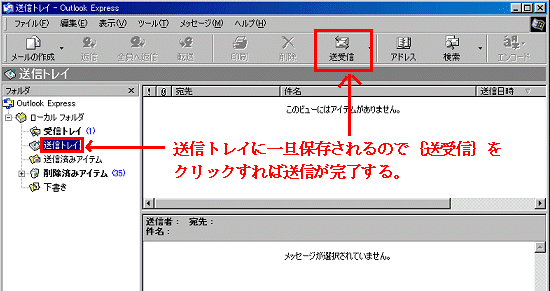
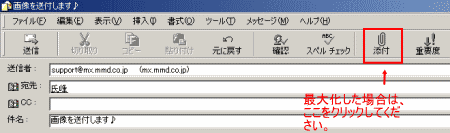 |
ツールバーに「添付」が表示されていますので、そこをクリックしてください。 |
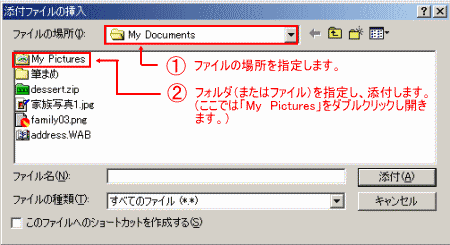 |
①ファイルの場所を指定します。(この場合「My Document」を指定してます。)②フォルダまたはファイルを指定します。(この場合、写真を送付するので、「My Pictures」フォルダをクリックします。) |
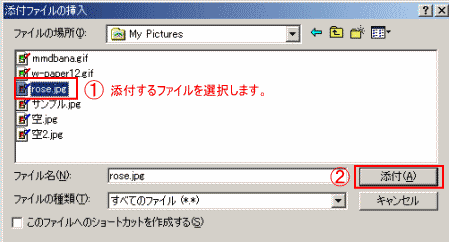 |
①添付したいファイルを選択します。②「添付」をダブル・クリックします。 |
 |
①添付の行が増えているので確認し、②「送信」をクリックします。 |
| SEO | [PR] 爆速!無料ブログ 無料ホームページ開設 無料ライブ放送 | ||
